音声入力補助アプリ
- Digital300 JPY
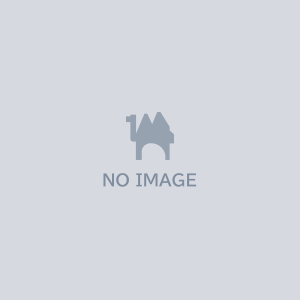
🎤 音声入力サポートツール(なでしこv1対応) 🧩 1. 概要 このプログラムは 「なでしこ日本語プログラム v1」 で動作します。 Windows の音声入力(🪟キー + Hキー)を自動で送信するツールです。 ここからダウンロードしてください https://nadesi.com/index.php?%E3%83%80%E3%82%A6%E3%83%B3%E3%83%AD%E3%83%BC%E3%83%89 🖥 対応環境: Windows 10 / Windows 11 ⚠️ それ以外のWindowsでは動作しません。 タイピングが苦手な方や、音声入力をよく使う方におすすめです。 🚀 2. 起動方法 「音声入力.nako」などのプログラムファイルを ダブルクリック して起動します。 起動後はウィンドウを表示せず、 タスクトレイ(画面右下) に常駐します。 タスクトレイに「なでしこ」アイコンが表示されれば、正常に動作しています。 🖱️ 3. タスクトレイからの操作 タスクトレイの「なでしこ」アイコンをクリックすると、 小さなウィンドウ(メインフォーム)が画面中央に一時的に表示されます。 このウィンドウは 5秒後に自動で閉じ、再びタスクトレイに戻ります。 💡 画面中央に「音声入力終了」と書かれたボタンが表示されればOKです。 🔘 4. ボタンの説明 「音声入力終了」ボタン クリックすると、プログラムを終了します。 音声入力を終えたとき、または操作が不要になったときに使用します。 ⌨️ 5. ホットキー一覧 プログラム実行中、以下のキーを押すと自動的に指定の動作が行われます。 (アクティブなウィンドウに対してキーが送信されます) キー 機能名 動作内容 説明 Num 7 発信 &h を送信 任意のアプリで発信操作を実行 Num 8 削除 バックスペース送信 直前の文字を削除 Num 9 エンタ Enterキー送信 入力確定・実行など Num 3 全削除 Ctrl + A → バックスペース テキスト全削除 End 終了 プログラム停止 アプリを終了 💡 Num Lock をオンにして使用してください。 🧠 6. 使用例 音声入力アプリやチャットソフトを起動 本ツールを起動しておく 誤変換を消したい → Num8(削除) 全文をやり直したい → Num3(全削除) 入力を確定したい → Num9(エンタ) 音声入力を終了したい → 「音声入力終了」ボタン or Endキー ⚙️ 7. 終了方法 以下のいずれかで終了できます: 「音声入力終了」ボタンを押す Endキーを押す 終了後はタスクトレイのアイコンも消え、 ホットキー機能も無効になります。 ⚠️ 8. 注意事項 本ツールは 「なでしこv1」専用 です。 他のキー送信ソフトと同時使用すると、 ホットキーが反応しないことがあります。 Numキーの割り当ては必要に応じて編集できます。 🧩 9. カスタマイズ(上級者向け) プログラム内の「ホットキー登録」部分を編集することで、 キーの割り当てを変更できます。 例:F5キーで「更新」を実行したい場合 ●更新 『{F5}』をキー送信